Tutorial kali ini akan menjelaskan tentang cara memasang VPN di browser dengan mudah. Sebelumnya, agar lebih memahami apa itu VPN, simaklah terlebih dahulu artikel berikut.
VPN singkatan dari Virtual Private Network, suatu jaringan pribadi yang menggunakan media jaringan publik untuk menghubungkan antar remote-site secara aman. Jaringan pribadi virtual memberikan kemampuan bagi pengguna untuk mengirimkan dan menerima data sepanjang jaringan publik atau jaringan bersama seakan-akan komputer pengguna tersebut berhubungan dalam jaringan pribadi.
Sebagian besar pengguna vpn juga dipakai untuk perusahaan besar dan sekian banyak lembaga negara serta pendidikan, sebab dengan menggunakan vpn, pemakai bisa terhubung di jaringan pribadi walau mereka berada di daerah yang saling berjauhan.
Akan tetapi, saat ini banyak sekali pengguna pribadi menggunakan akses internet untuk kejahatan melalui VPN, semua akses web yang dilakukan di browser akan melewati server VPN terlebih dahulu, sehingga IP komputer atau smartphone kita tidak terlacak oleh penyedia layanan jaringan, karena kita telah menggunakan DNS dan IP dari server VPN tersebut. VPN juga memungkinkan mengakses semua situs web secara private/ pribadi, terlebih lagi saat ini banyak sekali penyedia VPN secara gratisan. Sehingga penggunaan VPN dapat digunakan begitu mudah.
Cara Memasang VPN di Mozilla Firefox
Berikut adalah tutorial cara memasang VPN sangat mudah di Mozilla Firefox dengan menggunakan Extension Add-ons.
1. Buka Browser Mozilla Firefox, Lalu klik Garis Tiga (berfungsi untuk melihat fitur-fitur yang disediakan) pojok kanan tersebut.
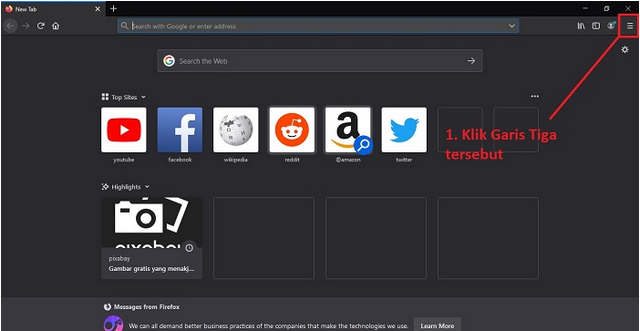
2. Klik Add-ons untuk masuk ke dalam fitur Extensions.
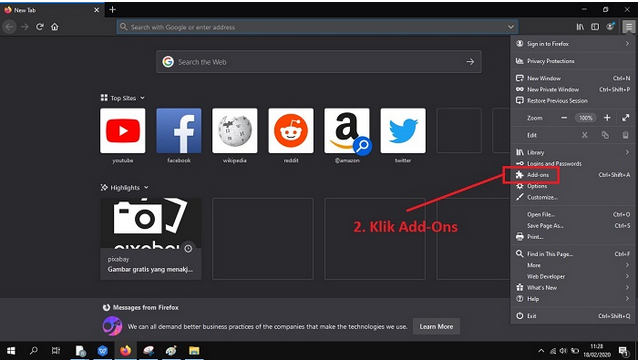
3. Ketik “Browsec VPN” pada fitur “Find more extensions” dan tekan enter untuk mencari Extensions tersebut.
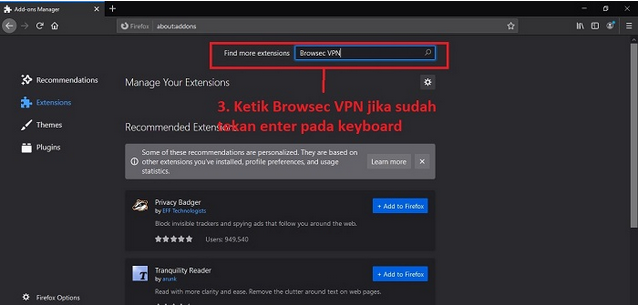
4. Setelah ditemukan, klik “Browsec VPN”.
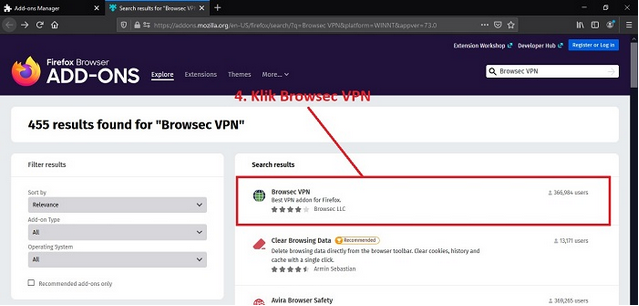
5. Klik tombol “Add to Firefox” untuk menambahkan Extensions ke Firefox.
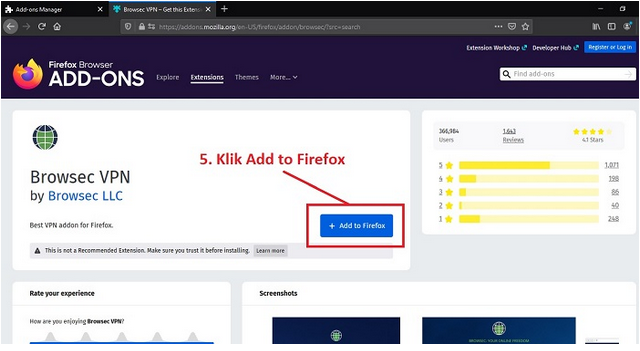
6. Akan muncul jendela pemberitahuan, dan klik “Add” untuk mengkonfirmasi.
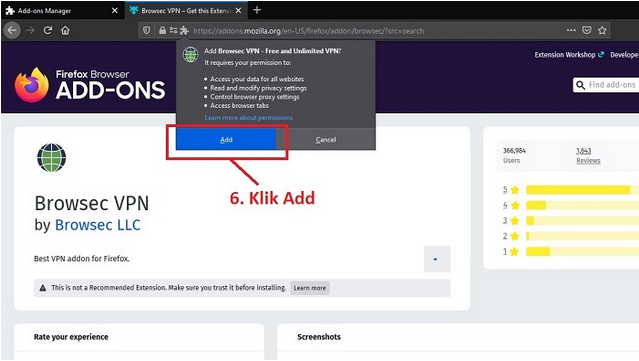
7. Icon VPN akan muncul di ujung kanan atas Mozilla.
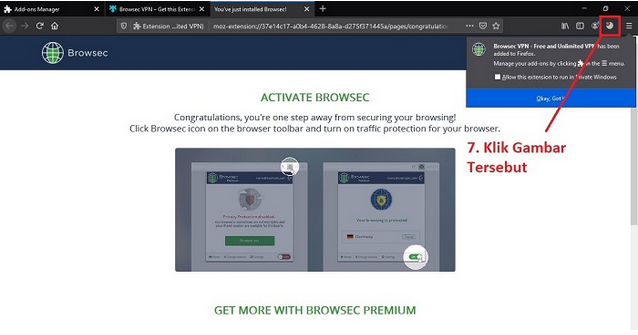
8. Untuk mengaktifkan VPN, klik tombol Off warna merah hingga berubah menjadi warna hijau dengan status ON.
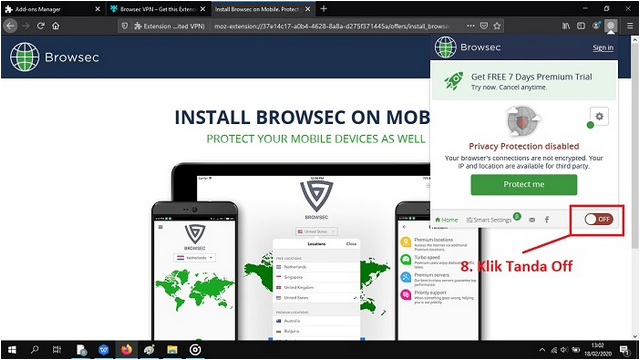
9. Tombol ON warna hijau menunjukkan Browsec VPN sedang aktif.
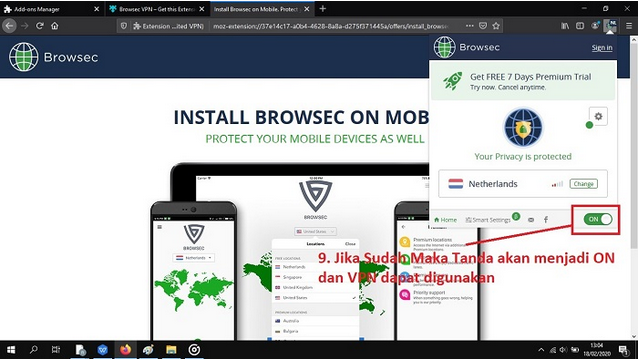
10. Untuk menonaktifkan VPN, klik lagi tombol ON agar menjadi OFF.
Cara Memasang VPN di Google Chrome
Berikut adalah tutorial cara memasang VPN sangat mudah di browser Google Chrome dengan menambahkan ekstensi browser. Silahkan simak tutorial berikut :
1. Klik icon titik tiga di ujung kanan atas browser, kemudian klik “More Tools“
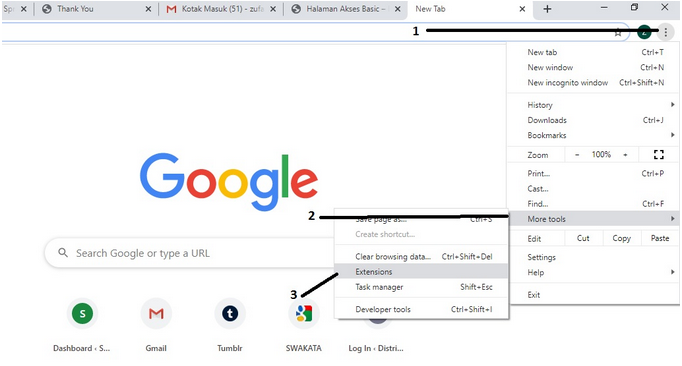
2. Pilih “Extensions” untuk melihat ekstensi yang disediakan.
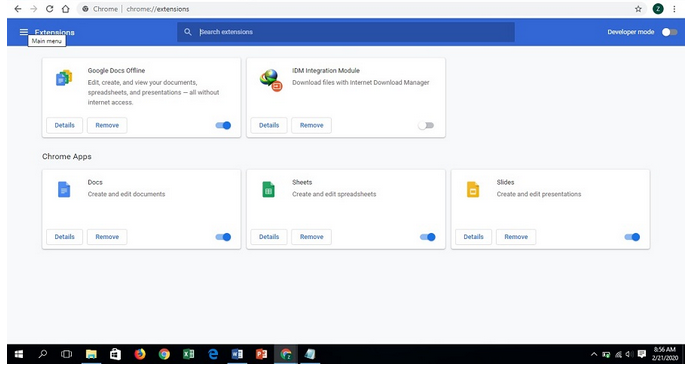
3. Klik icon garis tiga di ujuhg kiri atas menu “Extensions”.
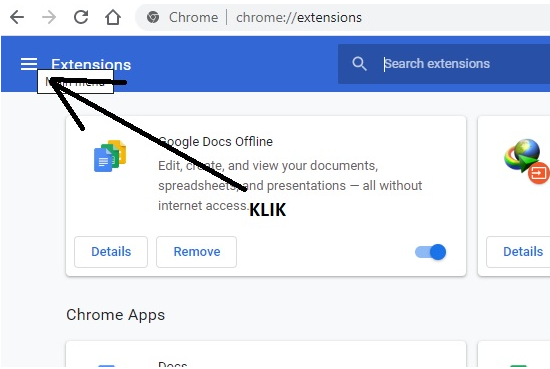
4. Pilih “Open Chrome Web Store”.
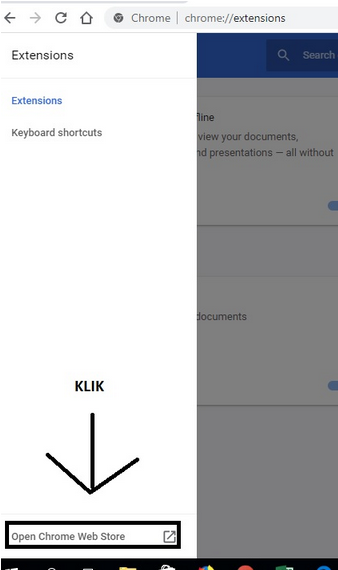
5. Lakukan pencarian “Touch VPN” pada fitur pencarian.
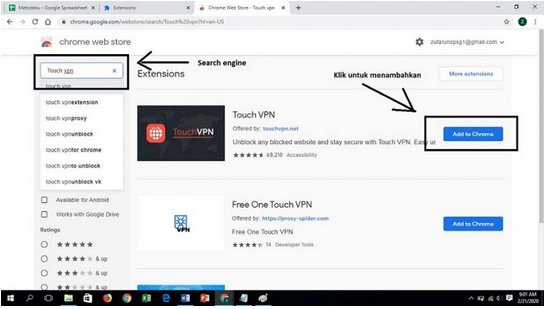
6. Akan muncul jendela konfirmasi untuk pemasangan VPN, klik “Add extension“.
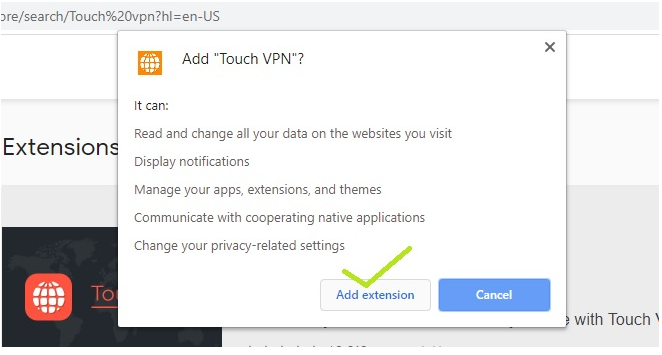
7. Jika berhasil, diujung kanan atas akan terlihat icon Touch VPN. Klik “Connect” untuk mengaktifkan.
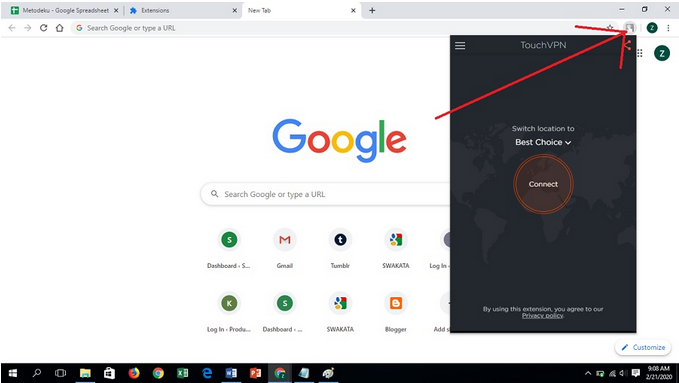
Selamat mencoba, semoga bermanfaat.

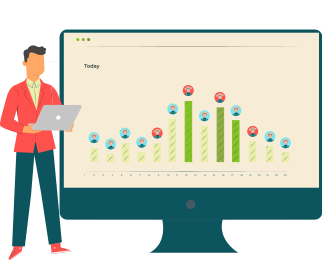


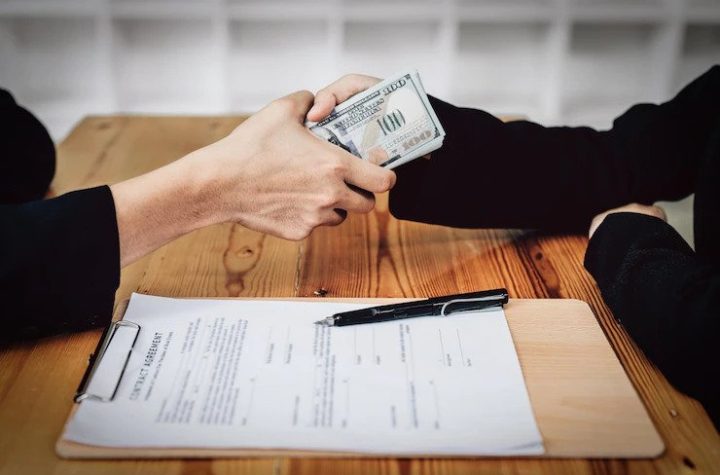
 Hubungi kami
Hubungi kami
More Stories
Kenapa Tidak Bisa Mengubah Plafon Limit Piutang Customer pada Aplikasi neTurmeric?
Bagaimana Input Pembelian Fixed Asset Secara Kredit/Menggunakan DP pada Aplikasi neTurmeric?
Bagaimana Cara Input Penggajian Karyawan dengan Potongan, pada Aplikasi neTurmeric?